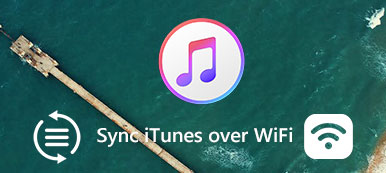"Eu acidentalmente apaguei minhas listas de reprodução do iTunes. Mas elas ainda estão no meu iPhone. Como posso copiar a lista de reprodução para o iTunes no meu computador Mac?"
"Eu acidentalmente apaguei minhas listas de reprodução do iTunes. Mas elas ainda estão no meu iPhone. Como posso copiar a lista de reprodução para o iTunes no meu computador Mac?"Ao criar uma lista de reprodução, você pode colocar centenas de músicas favoritas na mesma lista para reprodução off-line. O iTunes é o gerenciador de mídia padrão para todos os dispositivos da Apple. Assim, se você quiser ouvir a lista de reprodução no seu computador, poderá transferir uma lista de reprodução do iPhone para o iTunes 12.

As seguintes são formas oficiais e viáveis de sincronizar listas de reprodução do iPhone para o iTunes. Você pode escolher o melhor com base na sua necessidade. Agora, vamos ler juntos para copiar a lista de reprodução com todas as músicas do iPhone para o iTunes.
- Parte 1: Como transferir uma lista de reprodução do iPhone para o iTunes no 2023
- Parte 2: maneira recomendada de transferir listas de reprodução do iPhone para o iTunes 12
- Parte 3: Perguntas comuns que você pode encontrar ao transferir a lista de reprodução do iPhone para o iTunes
Parte 1: Como transferir uma lista de reprodução do iPhone para o iTunes no 2023
O processo principal pode ser dividido em duas seções. Em primeiro lugar, você precisa exportar a lista de reprodução do iPhone para o seu computador. Posteriormente, você pode importar esta lista de reprodução no iTunes 12 manualmente. Aqui está o tutorial para mover uma lista de reprodução do iPhone para o iTunes 12.
Passo 1Certifique-se de ter atualizado o aplicativo do iTunes para a versão mais recente. Conecte o iPhone ao computador com um cabo USB relâmpago. Seu iPhone será detectado pelo iTunes automaticamente.
Passo 2Escolha o seu iPhone em "Dispositivos" no painel esquerdo. Navegue e selecione a lista de reprodução que deseja importar para o iTunes.
Passo 3Abra a lista "Arquivo". Escolha "Biblioteca" e selecione "Exportar lista de reprodução" em seu submenu. Dê um novo nome à lista de reprodução exportada e clique em "Salvar" para continuar o processo.

Passo 4Na lista "Arquivo", clique em "Biblioteca" seguido de "Importar lista de reprodução" para salvar uma lista de reprodução do iPhone para o iTunes 12.

Parte 2: maneira recomendada de transferir listas de reprodução do iPhone para o iTunes 12
Recentemente, o iTunes tem baixa manutenção e negligência. Você pode encontrar falhas do iTunes e essas ou essas perguntas. Por exemplo, a lista de reprodução do iPhone que não aparece no iTunes é uma pergunta frequente. Durante esse tempo, você pode usar Transferência iPhone Apeaksoft para obter ajuda.
É o seu gerenciador de listas de reprodução para adicionar listas de reprodução do iPhone ao iTunes. Você pode editar listas de reprodução antes de exportar para o iTunes, PC / Mac ou outro dispositivo iOS. Diferente do iTunes, você pode transferir não apenas listas de reprodução, mas também músicas para a biblioteca do iTunes. Além disso, você pode editar informações do ID3, visualizar o conteúdo de mídia e fazer toques no iPhone dentro do Apeaksoft iPhone Transfer.
Principais recursos do iPhone Transfer
- Sincronize listas de reprodução do iPhone para o iTunes no Windows e no Mac.
- Criar, adicionar, excluir, renomear qualquer lista de reprodução do iPhone.
- Transfira listas de reprodução de um iPhone antigo para um novo iPhone.
- Reproduza e pré-escute a lista de reprodução antes de exportar as listas de reprodução para o iTunes.
- Edite informações de ID3, incluindo nome, artista, álbum, gênero, arte, etc.
- Mova listas de reprodução, podcasts, iTunes U, livros de áudio, toques, músicas, gravações de voz e mais arquivos entre iPhones e Mac / PC.
- Causa não perda de dados.
- Seguro, limpo e fácil de usar.
Como transferir qualquer lista de reprodução do iPhone para o iTunes 12
Passo 1Download, instalação e lançamento gratuitos transferência do iPhone. Conecte o iPhone ao seu computador com um cabo USB. Toque em "Confiar" no seu iPhone. Você pode seguir o tutorial na tela para confiar neste computador.

Passo 2Escolha "Música" no painel esquerdo. O iPhone Transfer examinará todos os arquivos de música e listas de reprodução imediatamente. Clique com o botão direito em qualquer música para tocar, excluir, adicionar à lista de reprodução, editar informações e aplicar mais alterações. Assim, você pode adicionar as músicas selecionadas a uma lista de reprodução facilmente.

Passo 3Escolha qual lista de reprodução do iPhone você deseja adicionar ao iTunes. Em seguida, selecione "Exportar para iTunes" na lista suspensa "Exportar para". Você pode transferir músicas e listas de reprodução do iPhone para o iTunes com sucesso.

Parte 3: Perguntas comuns que você pode encontrar ao transferir a lista de reprodução do iPhone para o iTunes
Se você não conseguir copiar as listas de reprodução do iPhone para a biblioteca do iTunes, poderá ignorar alguns fatores importantes. Então apenas leia e confira se você terminou esses preparativos.
1. A lista de reprodução funciona bem no seu iPhone?
Se a lista de reprodução não puder ser reproduzida no iTunes, você precisa verificar o seu iPhone. Se a lista de reprodução do iPhone funcionar corretamente, você poderá corrigir esse problema com outras soluções.
2. A conexão do iPhone é estável ou não?
A fraca conexão do iPhone impedirá que você mova as listas de reprodução do iPhone para o iTunes. Você pode alterar um novo cabo USB ou porta USB para fazer um teste.
3. Você já instalou o mais recente iTunes ou iPhone Transfer?
Cada atualização pode minimizar falhas e erros. Assim, você pode Descarregar iTunes com a última versão de atualização para contornar os riscos potenciais.
4. Você salva todas as músicas contidas na lista de reprodução no seu computador?
Você precisa transferir os arquivos de música relacionados para o computador antes de sincronizar as listas de reprodução do iPhone com o iTunes. Caso contrário, você pode obter o erro dizendo "Algumas músicas do arquivo não foram importadas porque não foram encontradas."
Na verdade, você pode transferir uma lista de reprodução do iTunes para o iPhone sem sincronizar também com o Apeaksoft iPhone Transfer. É também a sua ferramenta confiável para transferir música do computador para o iPhone sem o iTunes. Você pode sincronizar todas as músicas sem sobrescrever dados. Não há necessidade de atualizar o iTunes com freqüência. Você pode extrair qualquer coisa e exportar livremente entre o iPhone e o computador. Em suma, se você quiser obter mais recursos personalizáveis, você pode baixar gratuitamente o Apeaksoft iPhone Transfer para transferir uma lista de reprodução do iPhone para o iTunes para ter uma chance.



 iPhone Data Recovery
iPhone Data Recovery Recuperação do Sistema iOS
Recuperação do Sistema iOS Backup e restauração de dados do iOS
Backup e restauração de dados do iOS gravador de tela iOS
gravador de tela iOS MobieTrans
MobieTrans transferência do iPhone
transferência do iPhone Borracha do iPhone
Borracha do iPhone Transferência do WhatsApp
Transferência do WhatsApp Desbloqueador iOS
Desbloqueador iOS Conversor HEIC gratuito
Conversor HEIC gratuito Trocador de localização do iPhone
Trocador de localização do iPhone Data Recovery Android
Data Recovery Android Extração de dados quebrados do Android
Extração de dados quebrados do Android Backup e restauração de dados do Android
Backup e restauração de dados do Android Transferência telefônica
Transferência telefônica Recuperação de dados
Recuperação de dados Blu-ray
Blu-ray Mac limpador
Mac limpador Criador de DVD
Criador de DVD PDF Converter Ultimate
PDF Converter Ultimate Windows Password Reset
Windows Password Reset Espelho do telefone
Espelho do telefone Video Converter Ultimate
Video Converter Ultimate editor de vídeo
editor de vídeo Screen Recorder
Screen Recorder PPT to Video Converter
PPT to Video Converter Slideshow Maker
Slideshow Maker Free Video Converter
Free Video Converter Gravador de tela grátis
Gravador de tela grátis Conversor HEIC gratuito
Conversor HEIC gratuito Compressor de vídeo grátis
Compressor de vídeo grátis Compressor de PDF grátis
Compressor de PDF grátis Free Audio Converter
Free Audio Converter Gravador de Áudio Gratuito
Gravador de Áudio Gratuito Free Video Joiner
Free Video Joiner Compressor de imagem grátis
Compressor de imagem grátis Apagador de fundo grátis
Apagador de fundo grátis Upscaler de imagem gratuito
Upscaler de imagem gratuito Removedor de marca d'água grátis
Removedor de marca d'água grátis Bloqueio de tela do iPhone
Bloqueio de tela do iPhone Puzzle Game Cube
Puzzle Game Cube